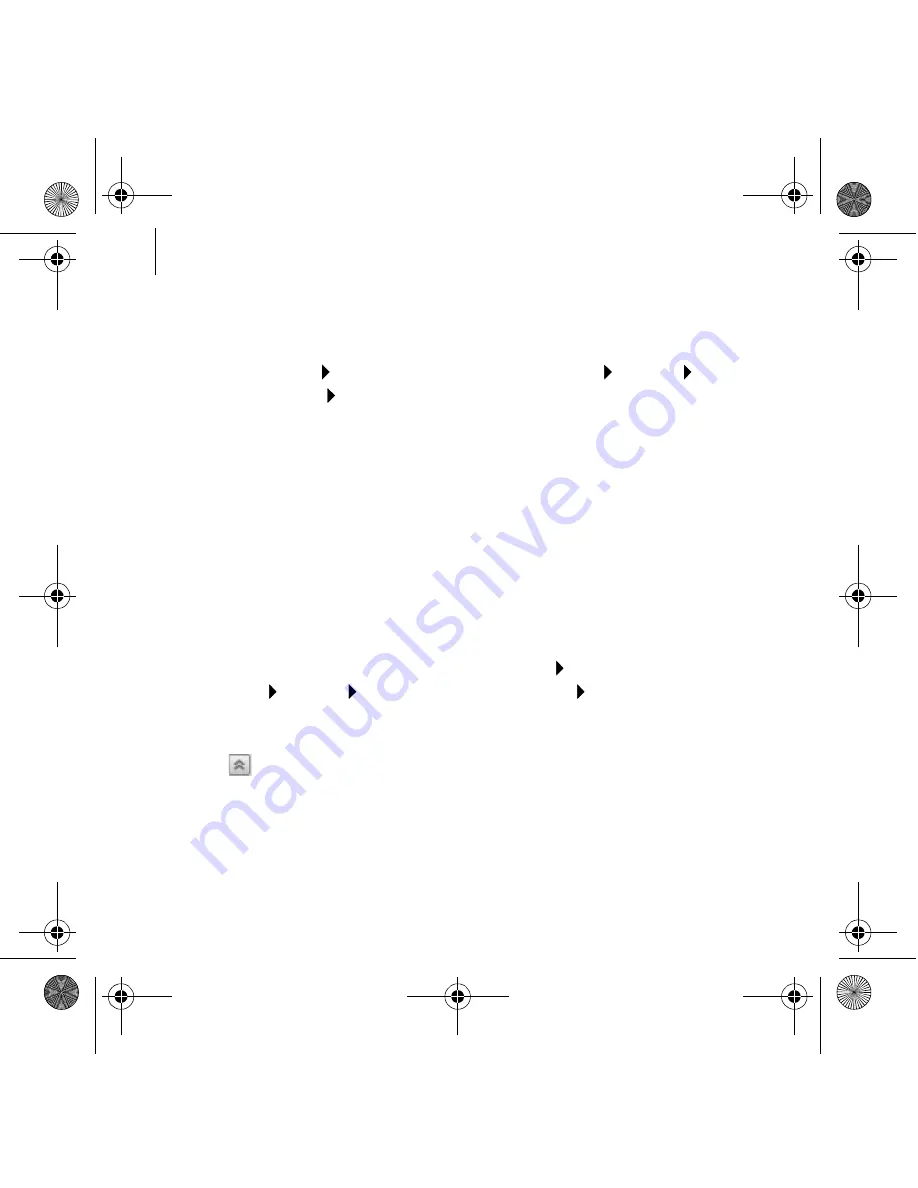
28 Utilización de Creative Live! Cam
Utilización de Creative Live! Cam
Cómo hacer una fotografía/vídeo
1
Haga clic en
Inicio
Programas
o
Todos los programas Creative
Creative Live! Cam Creative Live! Cam Center
.
2
En la ventana
Creative Live! Cam Center
, haga clic en la ficha
Captura
de
fotos/Grabación de vídeo
.
3
Haga clic en el cuadro Resolución de
foto
/
vídeo
y seleccione la resolución
que desee.
4
Haga clic en el botón
Capturar
para capturar una imagen o en el botón
Grabar
para iniciar o detener una grabación de vídeo.
Usar Creative Live! Cam Console
Live! Cam Console le permite configurar los ajustes de vídeo de Live! Cam y
habilitar las funciones de Seguimiento de cara inteligente, Efectos
avanzados de vídeo o Efectos avanzados de audio.
1
Para iniciar Live! Cam Console, haga clic en
Inicio
Programas
o
Todos los
programas Creative Creative Live! Cam Optia AF Creative Live! Cam
Console
.
2
Si la sección que desea no aparece, haga clic en el botón
Mostrar/Ocultar
panel
.
BB2 QSB_CLE_Multi.book Page 28 Thursday, January 18, 2007 9:55 AM






























